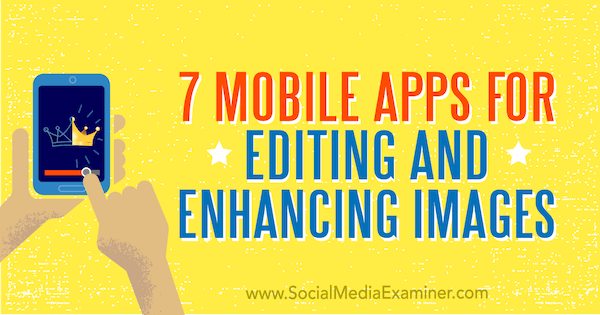Cómo insertar una línea vertical en Google Docs
Google Google Docs Héroe / / June 27, 2022

Ultima actualización en

Una buena manera de dividir el texto en un documento de Google Docs es agregar una línea vertical. Esta guía le mostrará cómo.
¿Escribir un documento en Google Docs? Estarás acostumbrado a ver grandes paredes de texto, pero si estás tratando de escribir un documento atractivo, no tiene por qué ser así.
Dividir su documento hará que sea más fácil de leer y mejor para sus lectores. Una buena manera de hacer esto es agregar líneas verticales, y hay varias formas de hacerlo en Google Docs.
Aquí se explica cómo insertar una línea vertical en Google Docs.
Cómo insertar una línea vertical en Google Docs usando la herramienta de dibujo
La herramienta de dibujo en Google Docs le permite insertar líneas, formas, cuadros de texto e imágenes. Puede usarlo para dibujar una línea vertical que puede insertar en su documento.
Para insertar una línea vertical con la herramienta de dibujo de Google Docs:
- Abre tu documento.
- Abre el Insertar menú.
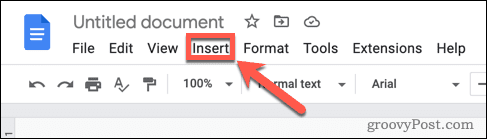
- pasar el cursor sobre Dibujo y seleccione Nuevo.
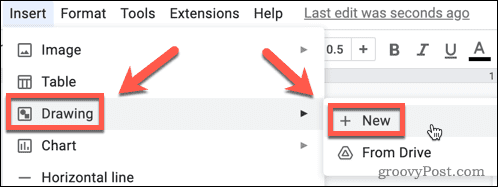
- Selecciona el Línea herramienta.
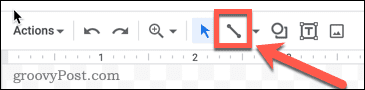
- Si actualmente muestra una de las otras opciones de línea, como flechas o curvas, haga clic en el flecha hacia abajo junto al icono de la herramienta y seleccione la Línea opción.
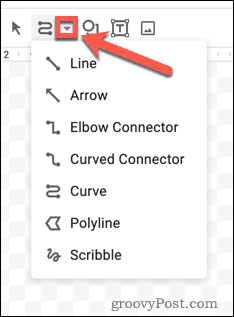
- Seleccione dónde desea que comience la línea.
- Sujetar Cambio y arrastre hacia abajo. Esto ajusta su línea en incrementos de 15 grados, lo que facilita dibujar una línea completamente vertical. Suelta el mouse para insertar tu línea.
- Selecciona el Color de linea herramienta para elegir un color diferente para su línea.
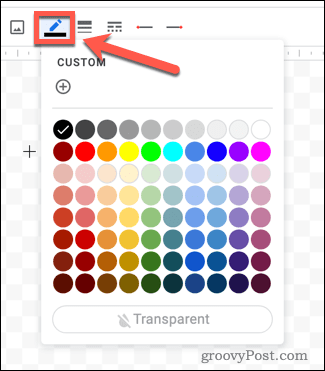
- Selecciona el Grosor de línea herramienta para cambiar el grosor de su línea.
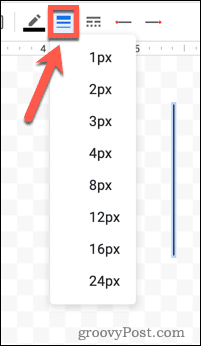
- los Estilo de línea La herramienta le permite crear una línea discontinua si lo desea. También puede utilizar el Inicio de línea y Fin de línea herramientas para cambiar el estilo de los extremos de su línea.
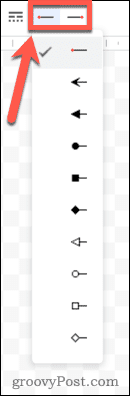
- Cuando esté satisfecho con su línea, haga clic en Guardar y cerrar.
- Su línea aparecerá antes o después de su texto. Si desea que aparezca dentro de su texto, deberá cambiar el ajuste del texto: haga clic en su línea y aparecerá un menú.
- Seleccione Ajustar texto para que el texto se ajuste alrededor de su línea.
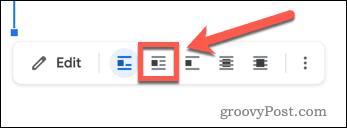
- Prensa Romper texto para que su línea divida el texto.
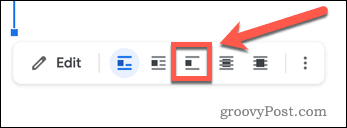
- Elegir Detrás del texto o Delante del Texto para que la línea aparezca a través del texto.
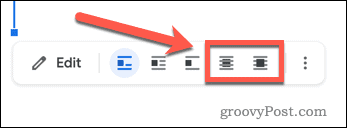
- Puede reposicionar su línea haciendo clic en ella y arrastrándola.
Insertar una línea vertical en Google Docs usando columnas
Si desea que el texto de su documento esté en columnas, es posible que desee insertar una línea vertical en Google Docs entre dos columnas de texto.
Para insertar una línea vertical usando columnas en Google Docs:
- Abre tu documento de Google Docs.
- Seleccione el texto que desea poner en columnas.
- Abre el Formato menú.
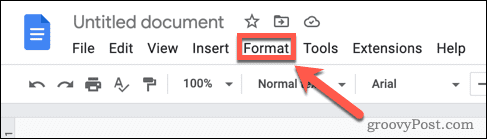
- Prensa columnas > Mas opciones.
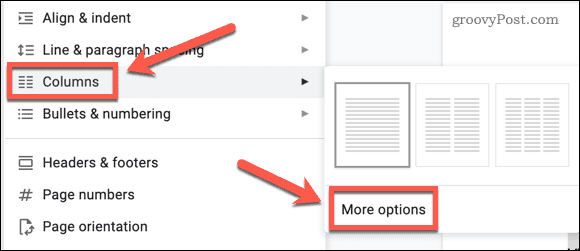
- Elija el número de columnas que desea y asegúrese de que Línea entre columnas está chequeado.
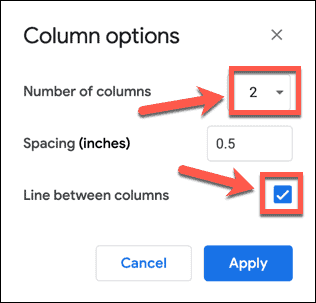
- Hacer clic Aplicar-su texto aparecerá en columnas con una línea vertical entre ellas.
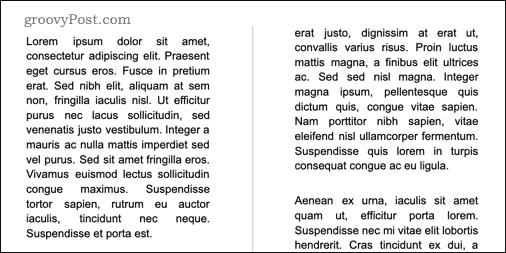
Insertar una línea vertical en Google Docs usando tablas
Otra forma de lograr un efecto similar es usar los bordes de las tablas para crear una línea vertical. El beneficio de este método es que a medida que escribe más texto, la línea vertical se extenderá para coincidir con la cantidad de texto.
Para insertar una línea vertical en Google Docs usando tablas:
- Abre el Insertar menú.
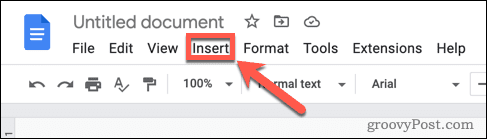
- pasar el cursor sobre Mesa y arrastre el número de filas y columnas que desee.
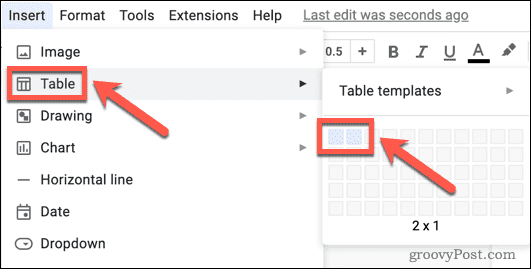
- Haga clic en cualquiera de los bordes de la tabla, excepto en el que desea dejar en su lugar.
- Sujetar Cambio y haga clic en todos los demás bordes, excepto en el que desea que aparezca en su documento.
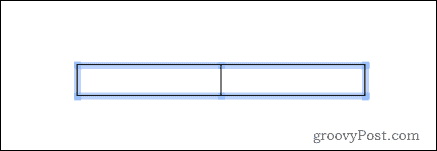
- Selecciona el Ancho del borde icono y elige 0 puntos.
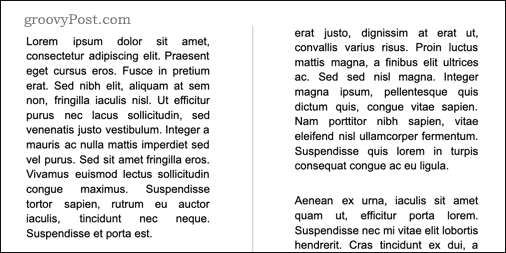
A medida que escribe en las celdas de su tabla, la línea vertical crecerá a medida que la celda aumente de altura. También puede hacer clic en la línea y arrastrarla para cambiar la posición del borde de la celda.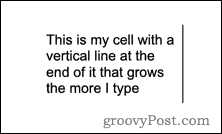
Sea creativo con Documentos de Google
Saber cómo insertar una línea vertical en Google Docs dividirá el texto de su documento y le permitirá escribir documentos más creativos. Sin embargo, hay otras formas de hacer que sus documentos se destaquen en Google Docs.
Por ejemplo, puedes agregar un borde en Google Docs para enmarcar su página. Puedes capas de imágenes en Google Docs para crear elementos visuales complejos. Incluso es posible combinar tus habilidades y hacer un libro en Google Docs.
Cómo encontrar su clave de producto de Windows 11
Si necesita transferir su clave de producto de Windows 11 o simplemente la necesita para realizar una instalación limpia del sistema operativo,...
Cómo borrar la memoria caché, las cookies y el historial de navegación de Google Chrome
Chrome hace un excelente trabajo al almacenar su historial de navegación, caché y cookies para optimizar el rendimiento de su navegador en línea. La suya es cómo...
Coincidencia de precios en la tienda: cómo obtener precios en línea mientras compra en la tienda
Comprar en la tienda no significa que tengas que pagar precios más altos. Gracias a las garantías de igualación de precios, puede obtener descuentos en línea mientras compra en...
Cómo regalar una suscripción a Disney Plus con una tarjeta de regalo digital
Si ha estado disfrutando de Disney Plus y desea compartirlo con otros, aquí le indicamos cómo comprar una suscripción de regalo de Disney+ para...